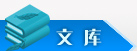Photoshop最常見的問答集
 】
】那種逼真的人體文身效果如何做?
1、首先準備一花的圖像和一副人的圖像。
2、用鋼筆工具,或是套索工具將頭像多余的部分去掉。
3、將頭像復制到花的圖像上,生成新建圖層Layer1,在圖層面板上選擇圖層Layer1,然后單擊下方的添加圖層蒙版工具為Layer1添加一個圖層蒙版。
4、置前景色為黑色,背景色為白色,在圖層蒙版的狀態下用黑色涂抹頭像外不需要的部分,以顯示出背景層的圖像。
5、雙擊筆刷工具,在筆刷面板中設置合成模式為“Color”。
6、用滴管工具單擊花瓣,得到花的顏色,然后用筆刷工具在女孩臉部進行涂抹,這時人和花就溶為一體了。
7、按下ALT鍵的同時單擊花瓣,得到花的顏色,然后用筆刷工具在女孩臉部進行涂抹,由于筆刷工具的合成模式設置為“Color”頂,因此,涂抹后只會改變女孩檢部的顏色,而不會改變其飽和度和亮度,最后完成制作。
如何用PS中畫一個立體狀的球面?
先選擇一個浮動的圓,再編輯一個三色漸變色,第一色為高光色,第二色為背光色,第三色為反光色(即比背光色稍淺一點的顏色),然后用球形漸變工具從浮動圓中的高光部分向背光部分拉出漸變。取消浮動即可。
如何添加外置濾鏡?
添加外置濾鏡,一般有兩種可能。一種是,濾鏡本身是安裝版本,這樣,你可以直接執行安裝程序即可。
另一種就是濾鏡并不是一個安裝程序,就需要你己動手安裝。Photoshop的濾鏡目錄一般在Photoshop所在目錄\Plug-Ins下,直接將濾鏡拷過去既可。
怎樣去除毛邊?
可以試著用路徑工具或魔術棒勾出圖象的外輪廓,再用Select下的Feather,然后反選再Delete,可能會好一點。
PS中如何輸入特殊標識符號呢?
在字體狀態下切換到"智能ABC"方式,右鍵單擊輸入法狀態欄上的軟鍵盤,你會看到各種符號及外文輸入的菜單。還有一種方法,也是切換到智能ABC方式,左鍵單擊軟鍵盤,然后敲"V",再敲數字1-9,所看到的東西是一樣的!可用PAGEDOWN及PAGEUP翻頁。
怎樣才能存儲扣出來的圖而不要后面的抵色?
將虛線所選區域"copy",然后"paste",接著刪掉底層,最后"ctrl+s"。注意存儲格式應為。PSD格式或者。EPS格式或。AI格式。
同一圖像中用層效果做投影方向不相同的字這個效果該如何做?
做完了一個層后將其合并到背景,或合并到另一個空白層中,然后再做另一不同的投影
如何去除圖片的網紋?
(1)掃一張畫報或雜志的圖片。
一般情況下,網紋的產生是由于畫報或雜志印刷用紙的紋理較粗糙而造成的。在掃描時dpi的值應該設置得高一些,分辨率越高,掃出的圖片也就越大,相對的精細程度也就越高。較高的分辨率會為下一步的圖片縮小和濾鏡處理創造良好的條件。
(2)把圖片調整到合適的大小。
在Image菜單下選擇Imagesize選項,彈出Imagesize對話框,確定其下的ConstrainProportions限制比例選項為勾選狀態,在PixelDimensions像素尺寸中將Width后的Pixels像素,改為Percent百分比。此時的Width值變為100,這時你可以輸入所需的百分比數值,將圖片等比縮小。縮小后的網紋情況已稍稍減弱。
(3)用高斯虛化消除網紋。
在Window菜單中選擇Showchannels,這時出現了通道面板,四個通道分別為RGB、Red、Green和Blue。選擇Red通道,圖片顯示為黑白效果。在Filter菜單中選擇Blur→GaussianBlur,即彈出高斯虛化對話框。調整Radius值,控制虛化的范圍,使Red通道中的網紋幾乎看不到,圖片內容微呈模糊狀即止。接著照此方法分別調整Green和Blue通道,以使該通道中的網紋消失。最后回到RGB通道,這時的圖片已經沒有網紋的干擾了。(注意:Radius的值不可設置得過大,以免造成對RGB通道過大的影響使圖片變朦朧。
(4)調整最后效果。
如果網紋過于清晰以導致Radius值設置較大,那么RGB通道中圖片會有些模糊。如果想使圖片的內容清晰一些,還可以執行Filter菜單中的shapen->shapen清晰效果。最后,再用Image菜單中的Adjust->Levels或Curves選項設置你所需的對比度等數值,以達到最終滿意的效果。
如何使一個矩形四周有明顯的凹凸感?
畫個矩形選擇框填充,Filter>Blur>GaussianBlur,設置圓角程度,然后Image>Adjust>Levels,把三個三角形都移到中間重合。
如何設置硬件,給PS加速?
檢查硬件配置
1.充分利用內存
任何一種圖像處理軟件對內存的要求都很高,Photoshop也一樣。如果你在使用Photoshop時,沒有使用其它的一些大軟件,這時你就可以將Photoshop占用內存資源的比例提高。方法是:進行Photoshop,選擇菜單下File\Preference\Memory&ImageCache命令,將UsedbyPhotoshop的比例提高到80%~90%即可。
指定虛擬內存
在處理Photoshop時,內存被用完是很正常的,到時會大大影響Photoshop處理圖像的時間,哪將怎么解決呢?方法是:你可以用硬盤來作為內存來使用,也就是常說的虛擬內存。請選擇菜單下“File\Preference\Plug-Ins&ScratchDisks”命令。在這里的ScratchDisks下,你可以在硬盤上指定四個驅動器來作為虛擬內存,軟件默認的虛擬內存是在Windows\temp之下。當第一個虛擬內存被使用光之后,Photoshop會自動去使用第二個ScratchDsik,這樣就提高了執行速度。
釋放內存與硬盤空間
在進行圖像處理時,你所進行的所有操作將會記錄在Photoshop的History(歷史記錄)工作板中。這些操作包括:復制到Clipboard(粘貼板)、Undo(恢復)、Pattern(填充物)、Histories(記錄)等幾種,選擇菜單下“Edit\Purge”命令。
進行這些操作之后,Photoshop會將這些圖像和數據保存在內存里,使用該命令后,即將這些被占用的內存空間釋放出來(RAM:"Oh!Freeden")這樣就讓Photoshop有更多的Resource(資源)可用,自然就提高了效率。但注意,如果這些操作占用的內存比較少時,就沒有必要使用啦!
除此之外,在處理大型圖片時,Photoshop會自動產生一些臨時文件,一般都很大,如果你處理的是一個20MB大小的宣傳畫時,那么臨時文件可能就是100~150MB。請在Windows\temp或在你設定虛擬內存的驅動器里,將產生的Photoshop臨時文件*.tmp刪除掉。
 | [1] | [2] | [3] | [4] |
|
|
|
|